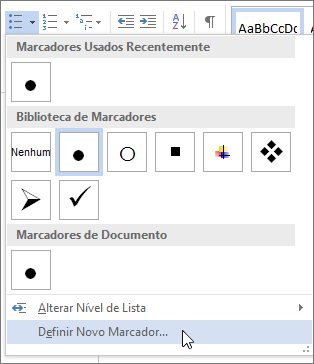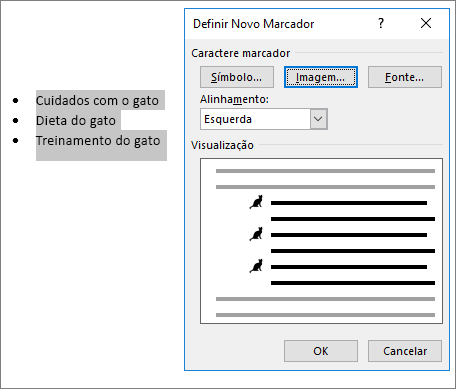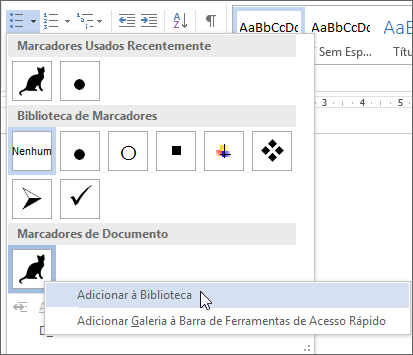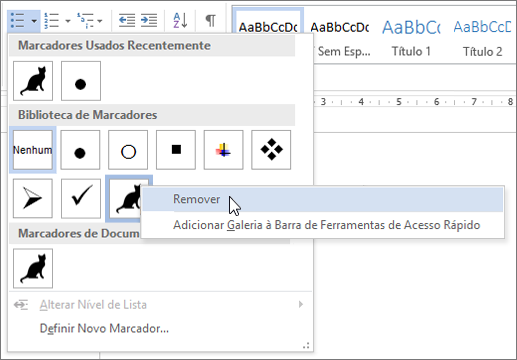Marcas de lista ou símbolos de imagem personalizados podem adicionar interesse visual a uma lista no Word. Se alguém lhe enviar um documento com um estilo de marca de lista de que goste, pode adicionar o estilo à Biblioteca de Marcas para utilizar novamente.
Observação: Não pode criar marcas de lista personalizadas no Word para a Web. Se for o proprietário da versão de ambiente de trabalho do Word, pode utilizá-la para fazer mais com marcas de lista. Caso contrário, pode experimentar ou comprar a versão mais recente do Office agora.
A Biblioteca de Marcas de Lista inclui estilos de marcas de imagem e símbolos. Se não vir o estilo que pretende na biblioteca, pode definir um novo estilo de marca de lista.
-
Clique na lista à qual pretende adicionar marcas de lista ou símbolos de imagem.
Para alterar um nível de lista inteiro numa lista com múltiplos níveis, clique numa marca ou numeração nesse nível na lista.
-
No separador Base , no grupo Parágrafo , clique na seta junto a Marcas e, em seguida, clique em Definir Nova Marca de Lista.
-
No Word para Windows:
Clique em Símbolo ou Imagem e, em seguida, selecione qualquer símbolo ou imagem que pretenda utilizar. Pode carregar um ficheiro de imagem a partir do seu computador, procurar uma imagem na Internet ou iniciar sessão para inserir fotografias a partir de outra localização, como o OneDrive ou o Flickr.
Em Word para Mac:
Clique em Marca (para símbolos) ou Imagem (para utilizar um ficheiro de imagem armazenado no seu computador).
-
Clique em Inserir ou OK para pré-visualizar a nova marca de lista na caixa de diálogo Definir Nova Marca de Lista (Windows) ou na caixa de diálogo Personalizar Lista com Marcas (Mac) e, em seguida, clique em OK.
Depois de criar um item com marcas, o novo estilo de marca de lista está disponível na sua lista Marcas de Documento.
Se receber um documento com um estilo de marca de lista que pretende reutilizar nos seus próprios documentos, pode adicioná-lo à sua Biblioteca de Marcas, onde estará sempre disponível para utilização nos seus documentos.
Observação: No Word para Mac, os estilos de marcas de lista personalizados são automaticamente adicionados à Biblioteca de Marcas de Lista.
-
Abra o documento que contém a marca de lista que pretende adicionar à sua Biblioteca de Marcas de Lista.
-
No separador Base , no grupo Parágrafo , clique na seta junto a Marcas de Lista e, em seguida, em Marcas de Documento, clique com o botão direito do rato no estilo de marca que pretende adicionar à Biblioteca de Marcas e clique em Adicionar à Biblioteca.
Observação: Não é possível remover estilos de marcas de lista personalizados da Biblioteca de Marcas de Lista no Word para Mac. O seguinte aplica-se apenas a Word para Windows.
-
No separador Base , no grupo Parágrafo , clique na seta junto a Marcas e, em seguida, em Biblioteca de Marcas, clique com o botão direito do rato no estilo de marca que pretende remover e clique em Remover.
Observações:
-
As marcas de lista atualmente utilizadas num documento estão sempre disponíveis na Biblioteca de Marcas de Lista.
-
Se remover uma marca de lista da Biblioteca de Marcas e esta ainda estiver disponível na área Marcas de Documento , pode adicionar facilmente a marca de lista de volta à Biblioteca de Marcas de Lista para utilização noutros documentos.